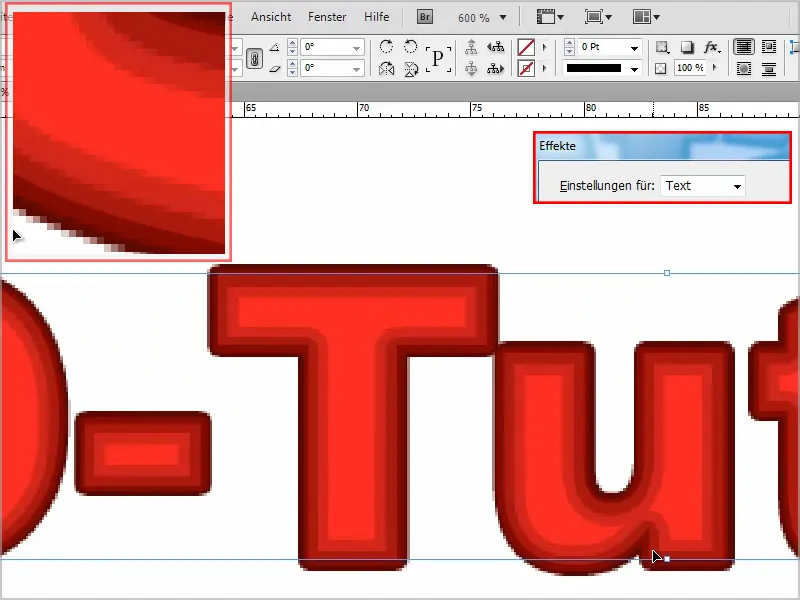У цьому посібнику я покажу вам, як створити текст з кількома контурами та невеликим неоновим ефектом.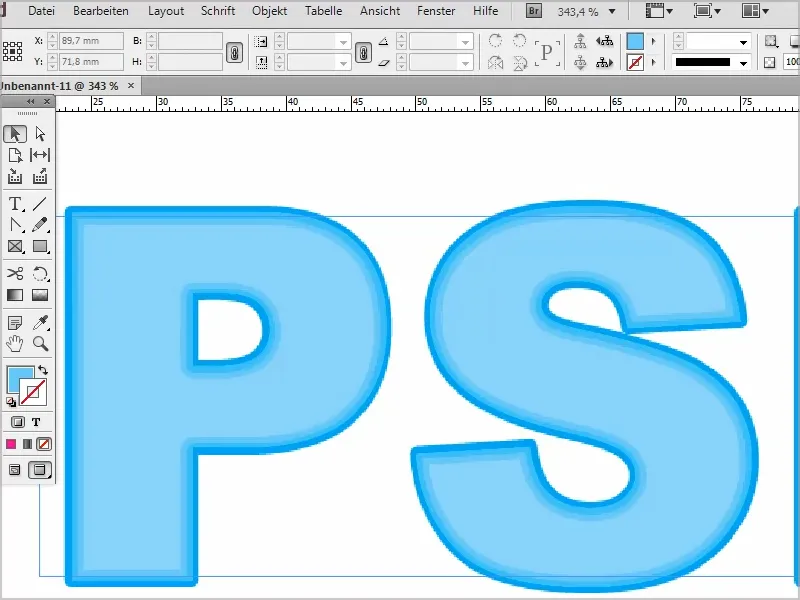
Крок 1
Спочатку я створюю новий текстовий шар та пишу "PSD-Tutorials".
Я можу збільшити шрифт кроками по 10, утримуючи Shift-, а якщо я подвійно клікну на рамці, то вона сама візьме потрібний розмір.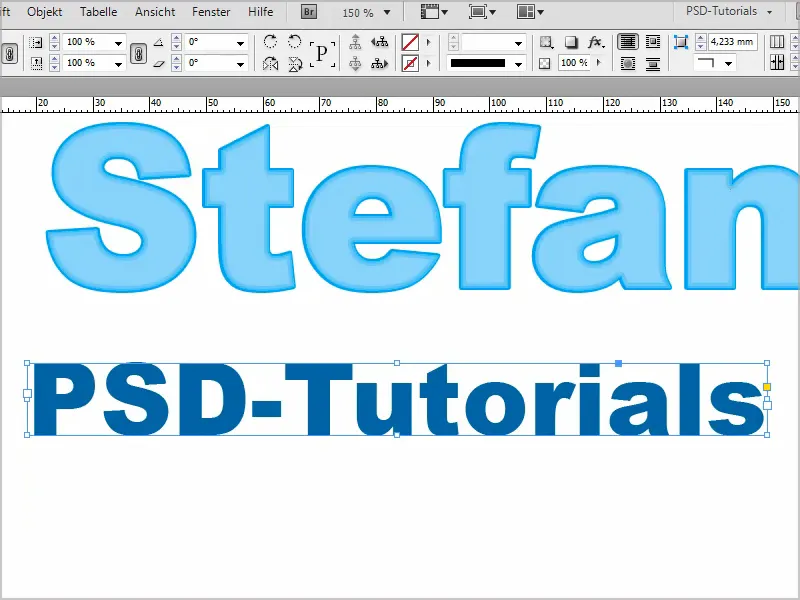
Крок 2
Тепер я переходжу до палітри кольорів, щоб вибрати потрібні кольори для ефекту. Це мають бути різні відтінки червоного.
Отже, я подвійно клікаю на поточний червоний колір і встановлюю значення для мого "Червоного 1". Підтверджую з OK.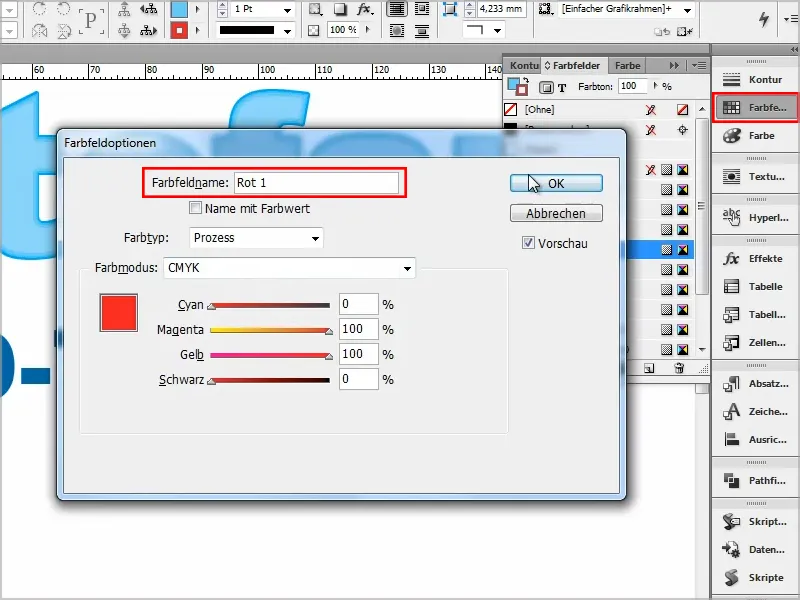
Крок 3
Далі я перетягую "Червоний 1" на значок "Новий" (1) та створюю копію (2).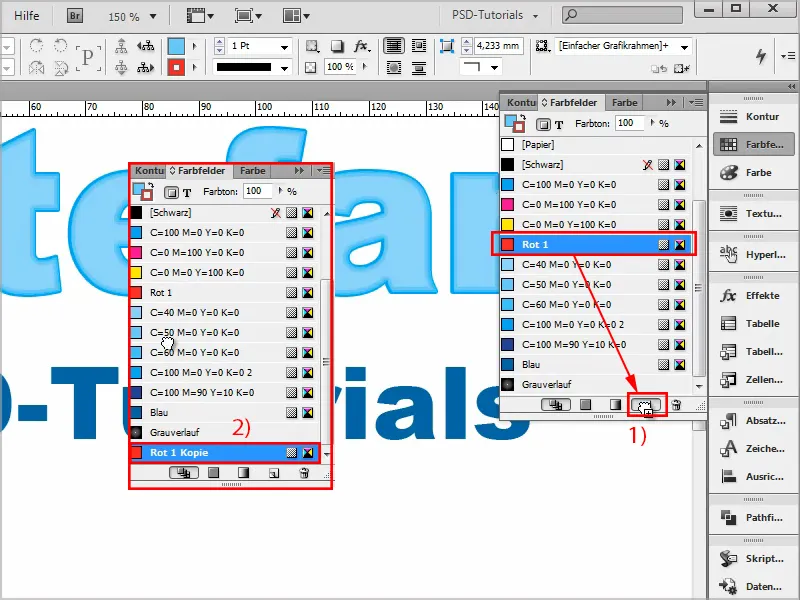
Крок 4
Для цієї копії я встановлюю колір на 20% темніший та перейменовую його в "Червоний 2".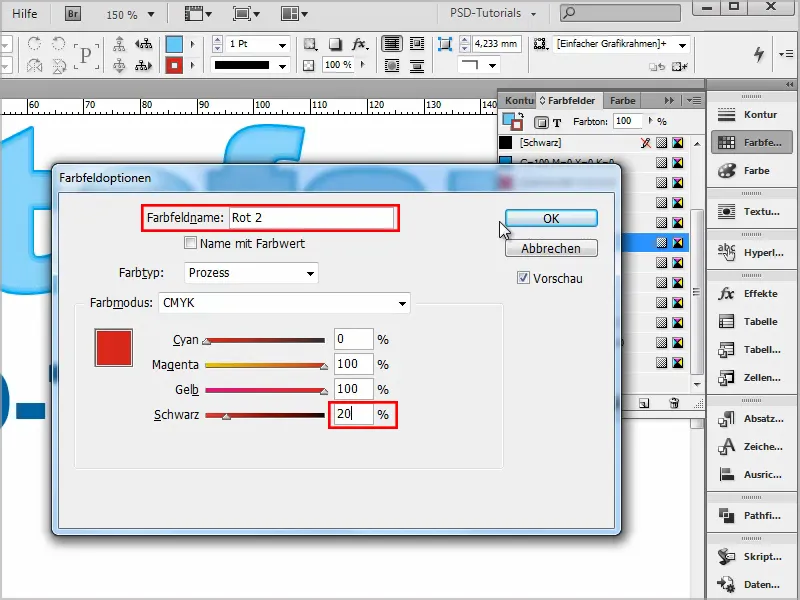
Крок 5
Цей процес повторюється декілька разів:
Я копіюю кожен новий відтінок червоного, додаю 20% більше чорного, та перейменовую кольори від "Червоний 3" до "Червоний 5".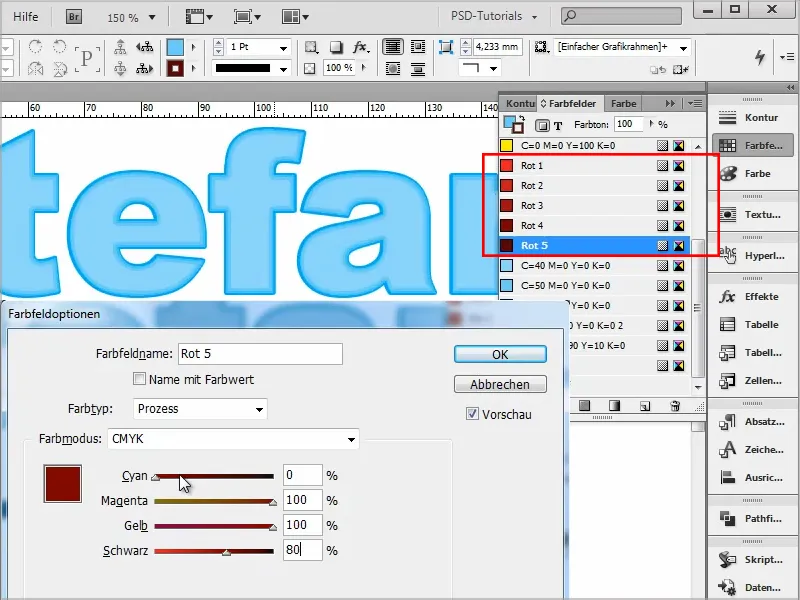
Крок 6
Потім я виділяю текст та зафарбовую його у найдовший відтінок червоного ("Червоний 1") без контуру.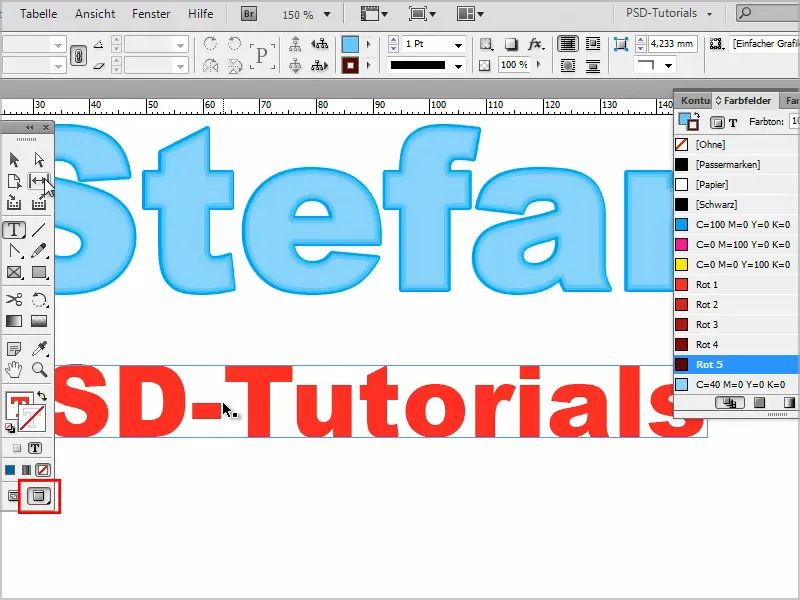
Крок 7
Потім я переходжу до вікна Ефекти- налаштування. Клацнувши подвійно на Текст, я потрапляю до поля налаштувань.
Тут я створюю Тінь у Режимі: Звичайний та вибираю найтемніший червоний колір, "Червоний 5".
Налаштовую Непрозорість на 100%, Відстань на 0 мм та Розмір на 0,5 мм.
Настроюю Накладення на 100%. Підтверджую з OK.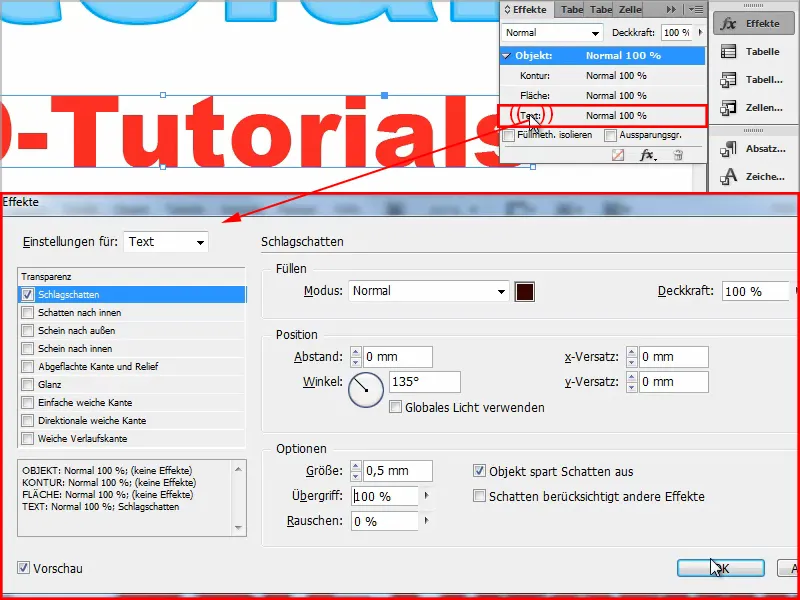
Це вже перший контур.
І продовжуємо з Подвійним кліком на Текст.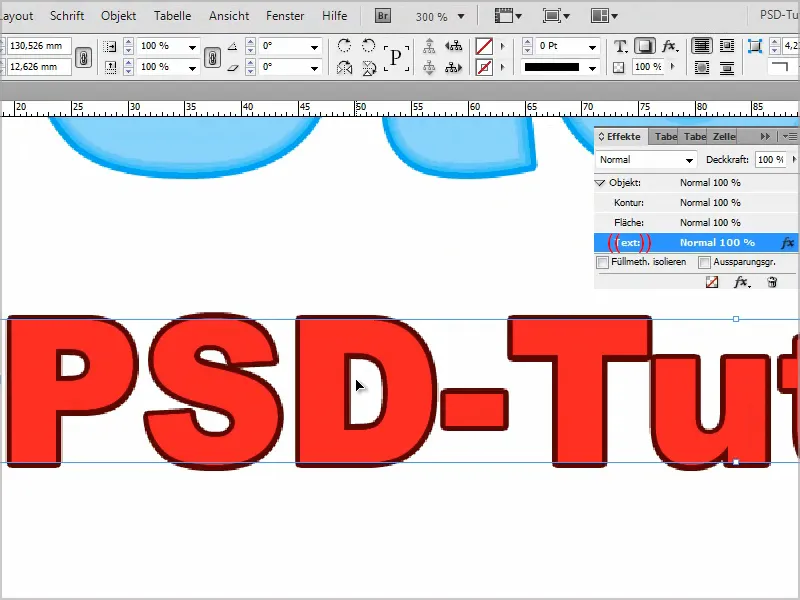
Крок 8
Для другого контуру ми створюємо Тінь всередині та зробимо її світлішою, вибравши "Червоний 4" в Палітрі кольорів.
Повертаємо Режим на Звичайний, Непрозорість на 100%, Відстань на 0 мм та також тут Розмір на 0,5 мм.
Послаблення на 100%.
Підтверджую це з OK та маємо два контури.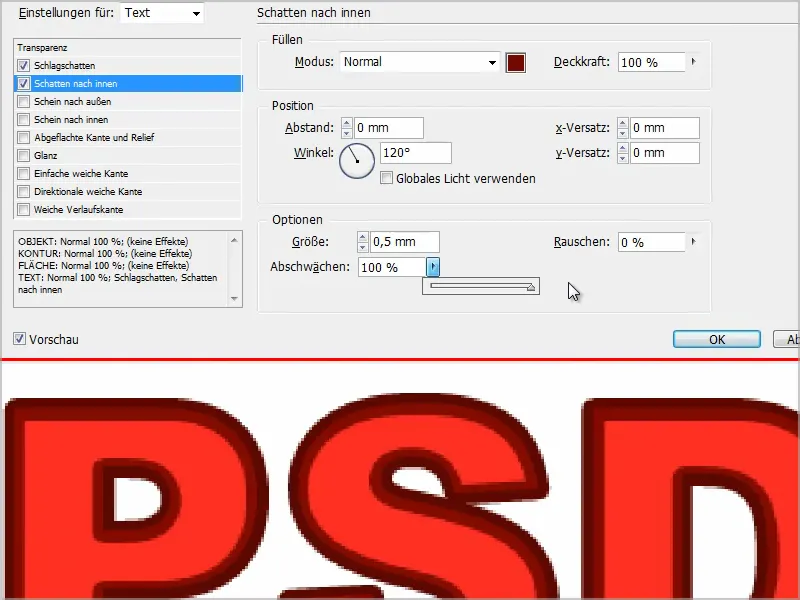
Крок 9
Продовжуємо як і раніше з Подвійним кліком на Текст.
Цього разу ми обираємо Відображення назовні у Режимі: Звичайний та з "Червоний 3".
Непрозорість на 100%, Розмір на 0,25 мм та Накладення на 100%.
У вкладці Техніка я можу обрати Згладжування або Точне, це не робить різниці.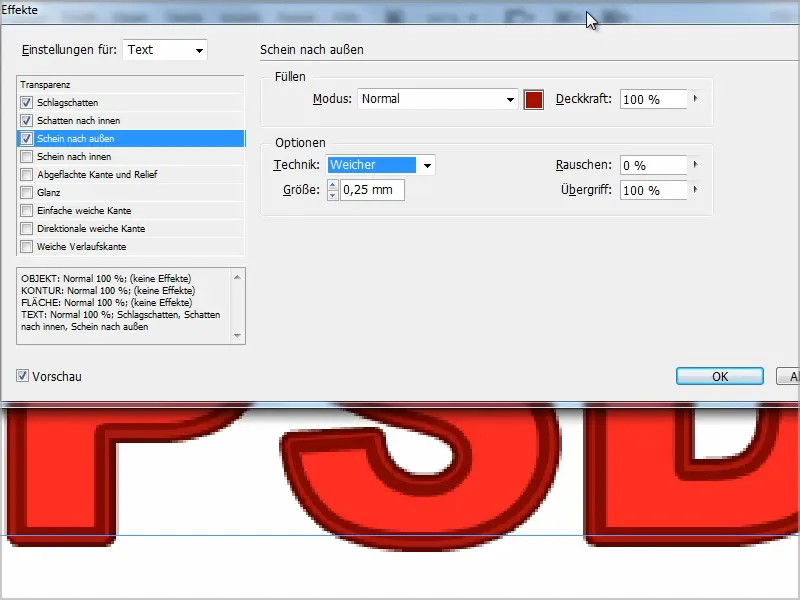
Крок 10
А для наступної ми маємо Відображення всередину, "Червоний 2", Непрозорість 100%, Техніка: Точний, Джерело: Край та Розмір 1 мм.
Для Послаблення нам потрібні 100%, після чого підтверджуємо з OK.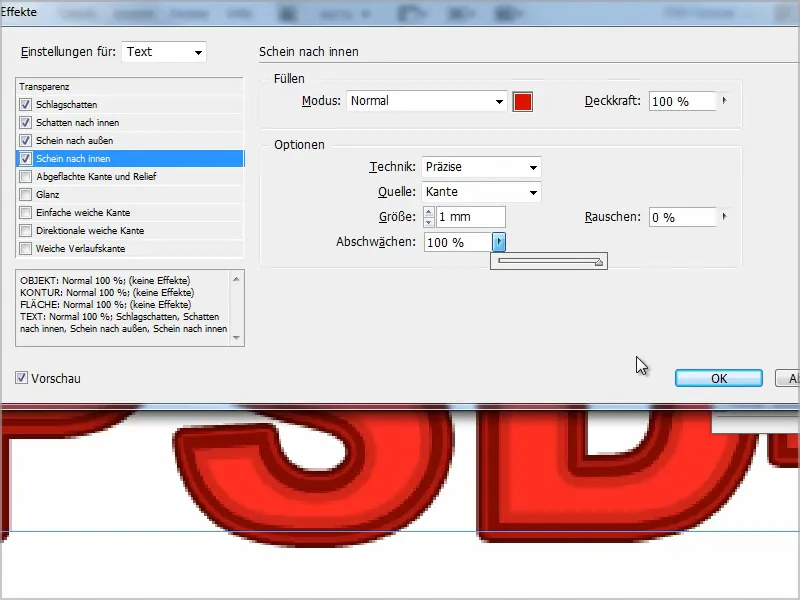
Крок 11
Як бачите, у нас зараз є дуже гарні контури. Від дуже світлого всередині до все темнішого червоного ззовні.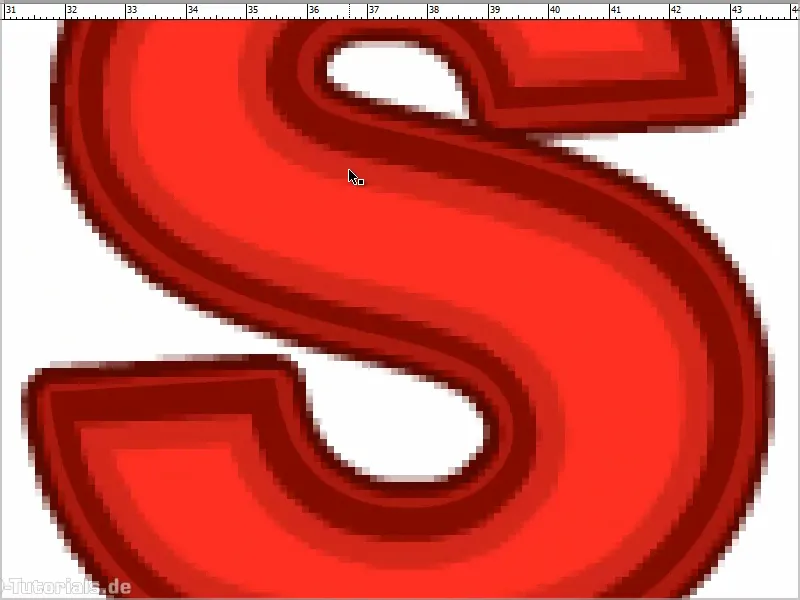
Якщо я хочу мати плавний перехід, …
… то мені треба змінити кольори так, щоб у Послабленні всередину був "Червоний 3", а у Відображенні назовні - "Червоний 4"..webp?tutkfid=90284)
Таким чином, я маю ідеальний перехід від світлого до темного.
Це дуже чудова річ, особливо тому, що текст завжди можна редагувати.
Тільки слід завжди звертати увагу на налаштування для Тексту у вікні Ефекти-, а не помилково переходити на Об’єкт.